如何看c盘哪个盘占用 怎么查看电脑C盘的存储占用情况
更新时间:2023-12-31 10:18:24作者:relsound
在日常使用电脑的过程中,我们经常需要了解C盘的存储占用情况,C盘是电脑中最重要的分区之一,它存储了操作系统以及大部分常用软件的安装文件和系统文件。当C盘存储空间不足时,不仅会影响电脑的运行速度和性能,还可能导致系统崩溃或无法正常启动。了解C盘的占用情况对于及时清理无用文件、释放存储空间、优化电脑性能至关重要。如何准确地查看C盘的存储占用情况呢?让我们一起来了解一下吧。
具体方法:
1.进入Windows设置页面,点击【系统】功能。
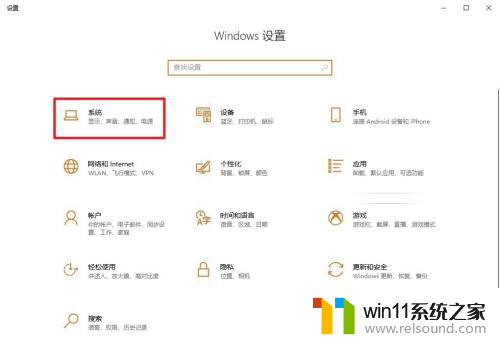
2.在系统页面,先点击【存储】。再点击【此电脑C】
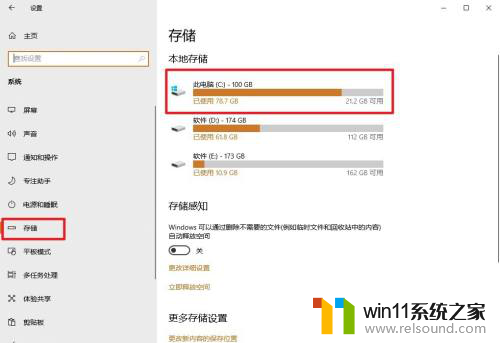
3.在此电脑C页面, 即可查看到【C盘的内存占用】了。
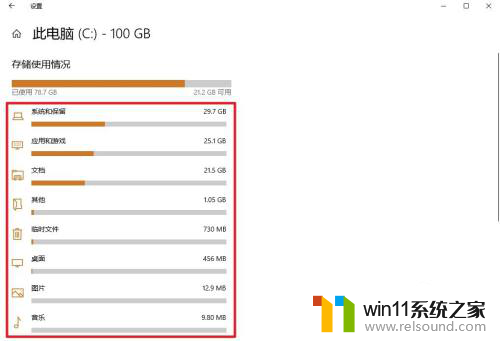
以上就是如何查看C盘占用情况的全部内容,如果遇到这种情况,你可以根据以上步骤解决问题,非常简单快速。
如何看c盘哪个盘占用 怎么查看电脑C盘的存储占用情况相关教程
- c盘中哪些文件是不可以删除的 删除电脑C盘中占用大量空间的无用文件
- win10占c盘60g正常吗 win10系统盘占用空间多大合适
- win10磁盘利用率100%怎么解决 电脑磁盘占用100%怎么解决
- 如何释放电脑c盘空间 如何释放C盘空间
- c盘用户可以删除吗 Win10电脑C盘用户文件夹里哪些文件可以删除
- win10怎么把c盘分成整数 win10电脑c盘分区指南
- 电脑c盘users里的东西可以删吗 C盘User文件夹可以删除吗
- 怎么清理快手占用的手机内存 如何清理快手占用的内存
- 电脑磁盘扩展卷怎么点不了 C盘如何扩容扩展卷点不动
- windows更新c盘 如何清理C盘中的Windows更新文件
- 英伟达新一代AI芯片过热延迟交付?公司回应称“客户还在抢”
- 全球第二大显卡制造商,要离开中国了?疑似受全球芯片短缺影响
- 国外芯片漏洞频发,国产CPU替代加速,如何保障信息安全?
- 如何有效解决CPU温度过高问题的实用方法,让你的电脑更稳定运行
- 如何下载和安装NVIDIA控制面板的详细步骤指南: 一步步教你轻松完成
- 从速度和精度角度的 FP8 vs INT8 的全面解析:哪个更适合你的应用需求?
微软资讯推荐
- 1 英伟达新一代AI芯片过热延迟交付?公司回应称“客户还在抢”
- 2 微软Win11将为开始菜单/任务栏应用添加分享功能,让你的操作更便捷!
- 3 2025年AMD移动处理器规格曝光:AI性能重点提升
- 4 高通Oryon CPU有多强?它或将改变许多行业
- 5 太强了!十多行代码直接让AMD FSR2性能暴涨2倍多,性能提升神速!
- 6 当下现役显卡推荐游戏性能排行榜(英伟达篇)!——最新英伟达显卡游戏性能排名
- 7 微软发布Win11 Beta 22635.4440预览版:重构Windows Hello,全面优化用户生物识别体验
- 8 抓紧升级Win11 微软明年正式终止对Win10的支持,Win10用户赶紧行动
- 9 聊聊英特尔与AMD各自不同的CPU整合思路及性能对比
- 10 AMD锐龙7 9800X3D处理器开盖,CCD顶部无3D缓存芯片揭秘
win10系统推荐